プロのブロガーを見ているとおしゃれなアイコンを使っている人がたくさんいます。初心者でもブログアイコンは作るべきかな?

こんな悩みを解決します。
この記事を書いている人

Twitter(@you_blog2912)を運営中
アイコンを作成すべき理由3つ
ブログアイコン作成方法3つ
アイコン作成に関するよくある質問
今回は、初心者がアイコンを作成する理由3つを解説します。
ブログを始めて、アイコンをどうしようか困ったことがある人も多いのではないでしょうか。
実際に、僕もアイコンをどうするか迷っていた時期があったのですが、結局プロの方に頼んで作っていただきました。
そこで本記事では、実体験も踏まえつつ、アイコンを作るべき理由とおすすめの方法3つを紹介します!

記事の後半では、アイコンを作ったあとにやるべきことについても触れてるので、最後までじっくり読んでみてください。
それではさっそく見ていきましょう。
ブログ初心者こそアイコンを作るべき理由3つ
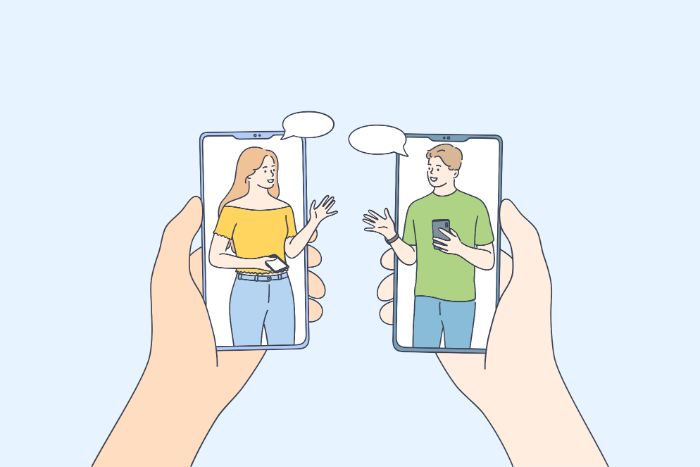
結論、アイコンを作るべき理由は以下の3つです。
アイコンを作るべき理由3つ
- 他の人と差別化できる
- SNSで認知されやすくなる
- 読者に安心感を与える事ができる
上から順番に解説していきます。
理由①:他の人と差別化できる
オリジナルのアイコンを作ることで、「このアイコン=〇〇さんのブログ」のように、アイコンで他の記事と差別化できます。
一方、他のブログでよく見るアイコンを使っていたら、見た目で他のブログと大きく差別化するのは難しいです。
せっかく自分のブログを作ったのであれば、アイコンも自分らしいものを使いたいですよね。
理由②:SNSで認知されやすくなる
オリジナルアイコンは、SNSのアイコンとして使うことも可能です。
多くの人はアイコンで「このアイコン=〇〇さん」のように覚えています。
フリー素材を使うと、いいアイコンは誰かと被ることが多いのであまりおすすめしません。
SNSにも力を入れたいのであれば、フォロワーが増える前にアイコンを作っておきましょう。
理由③:読者に安心感を与えることができる
オリジナルアイコンを作ると、読者に安心感を与えられます。
たとえば、以下の2つのブログを想像してみてください。
- A:無料アイコンのみのブログ
- B:プロが作ったアイコンを使っているブログ
おそらく、後者のブログの方が読者にとって魅力的ですよね。
特に初心者の人ほど、最初は記事が読まれにくいので見た目を整えておくことが大切です。
ブログアイコンを作る方法は3つある
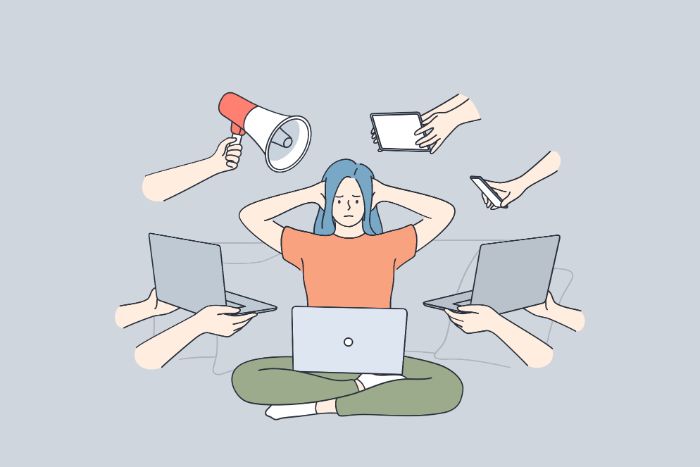
アイコンを作る方法は、おもに以下の3つです。
アイコンを作ってもらう方法3つ
- フリー素材を利用する
- SNSで探して作ってもらう
- ココナラで作ってもらう
順番に解説していきます。
方法①:フリー素材を利用する
「フリー素材」を使うのはかなり王道の方法です。
実際に、当ブログの「冒頭で登場してくる女の子」は無料のフリー素材を使っています。
すべてのアイコンを有料にするとお金もかかりますし、自分のアイコン以外は全然フリー素材でOKです!

おすすめのフリー素材サイトは、以下のようなものがあります。
たとえば、「イラストスタンポ」では、以下のような動物系のアイコンが多くあります。
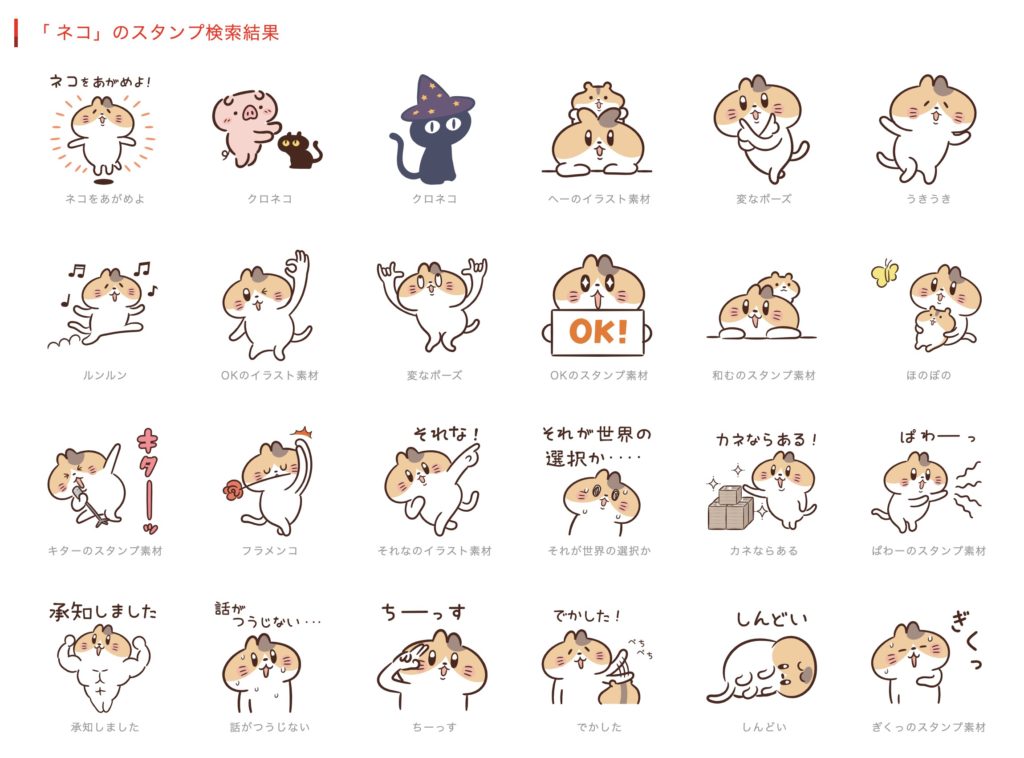
イラストスタンポのアイコン
注意点として『フリー素材=何でもOK』というわけではないので、使うときには必ず利用規約を読んでからにしましょう。
方法②:SNSで探して作ってもらう
SNSで検索して、プロの人に頼んでお願いするというのもひとつの方法です。
たとえば、Twitterの検索窓に[イラスト 依頼]などで検索すると簡単に見つかります。
ちなみに僕のイラストは、SNSで依頼して書いていただきました!

デメリットとしては、1枚あたりの値段が高いことが多いです。
ちなみに、僕のイラストを2枚書いてもらうと、有料テーマが1つ買えます笑
また、SNSでのやり取りはクローズドで行われるので、詐欺に遭う可能性もあるので注意が必要です。
方法③:ココナラで作ってもらう
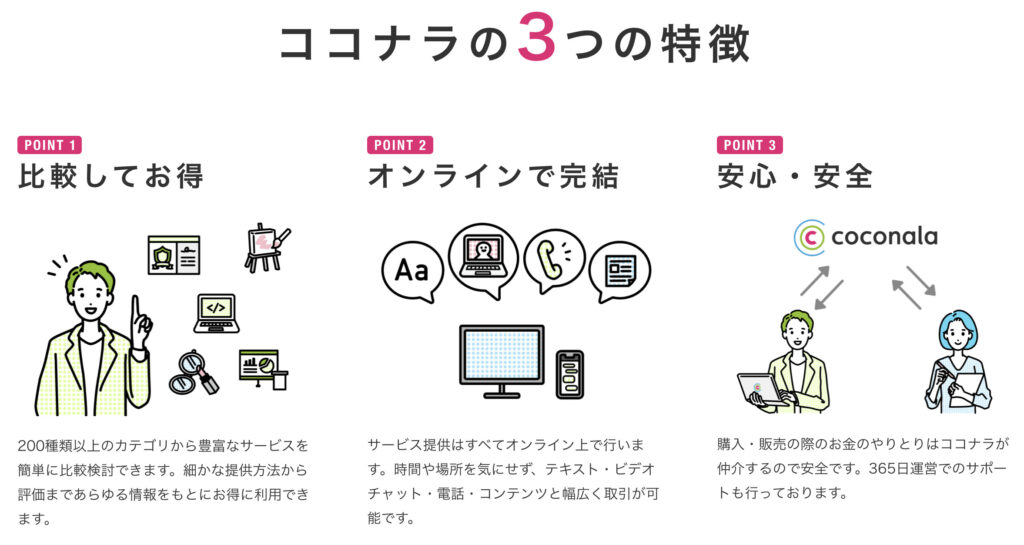
アイコンを作ってもらうのであれば、ココナラが一番おすすめです。
ココナラは個人のスキルを売り買いできるサービスでして、イラストを描いてくれる人がたくさん見つかります。
「自分で絵が描けない」「特別描いてもらいたい人がまだ決まっていない」という人は、ココナラで検索して自分好みの絵師さんを見つけてみましょう!

ためしに、[アイコン イラスト]と検索すると、以下のようにたくさんの絵師さんが見つかります。
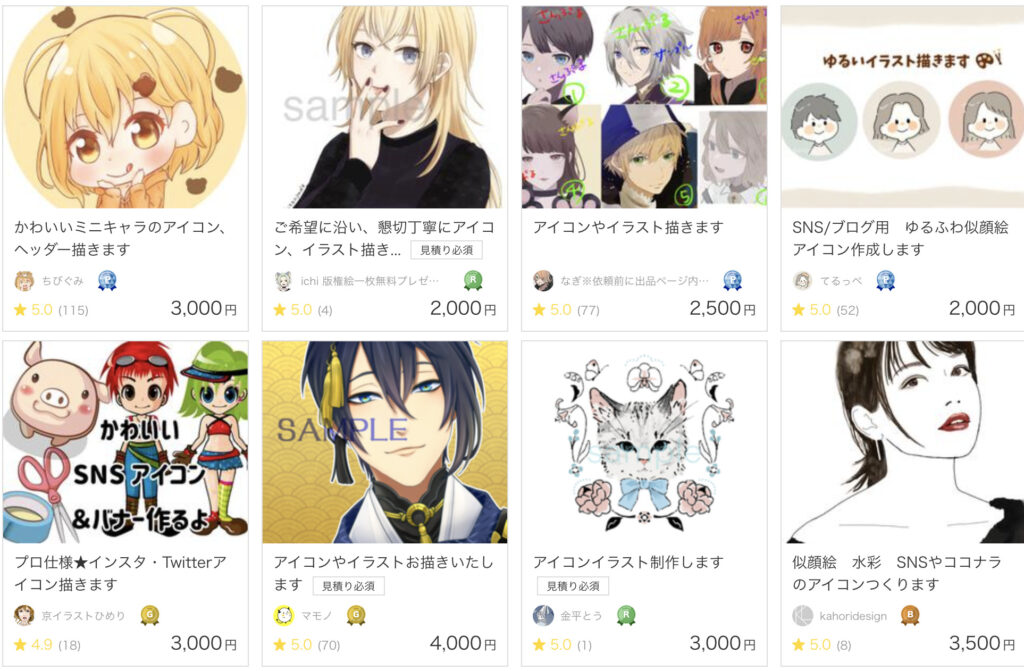
SNSなどと違って、お金のやり取りはココナラがやってくれるので安心して取引できるのも魅力の1つです。
ココナラの登録手順
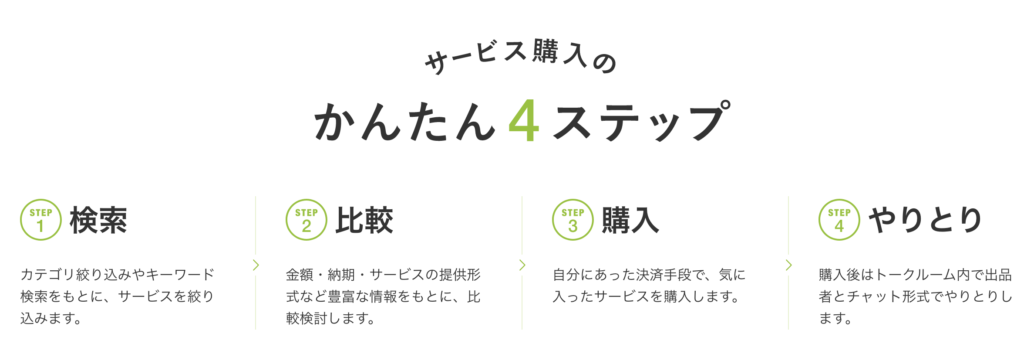
ココナラの登録は3分くらいの時間でできます。
登録に「クレカ」や「銀行口座」の入力は必要ないので、サクッと登録してお好みの絵師さんを探してみましょう!

※今なら無料登録で300円分のクーポンが手に入るキャンペーン中です。
step
1無料登録をクリック
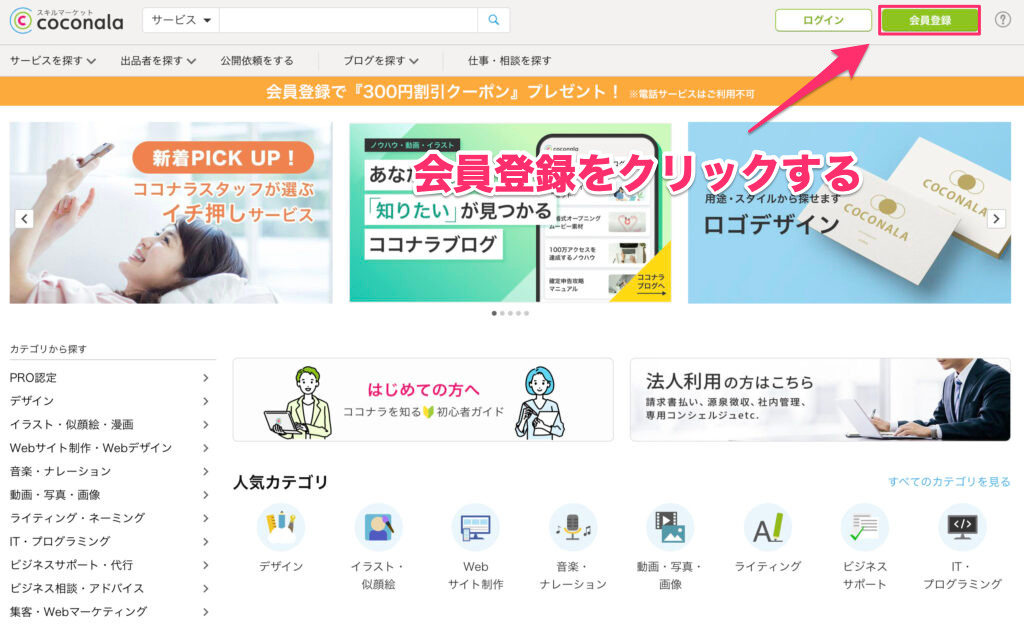
まずは、ココナラに移動して画面右上の『無料登録』をクリックします。
>>ココナラにアクセスする
※クリックするとココナラの公式サイトが表示されます
step
2会員登録の方法を選ぶ
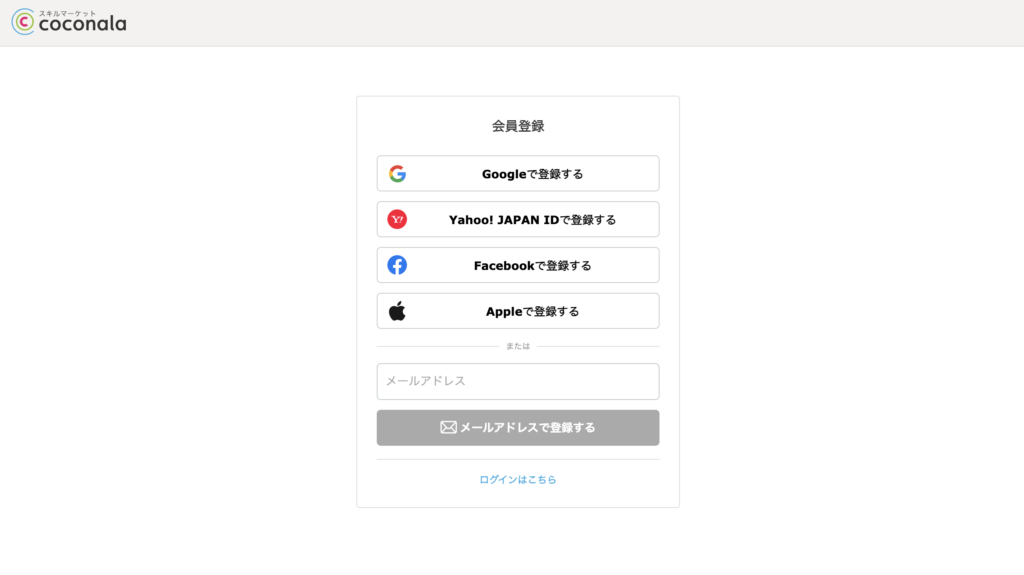
次に、以下の4つから『会員登録の方法』を選択してください。
- Googleアカウント
- Yahoo! JAPAN ID
- Appleアカウント
- メールアドレス
ちなみに僕は、メールアドレスで登録しました。

step
3個人情報を入力する
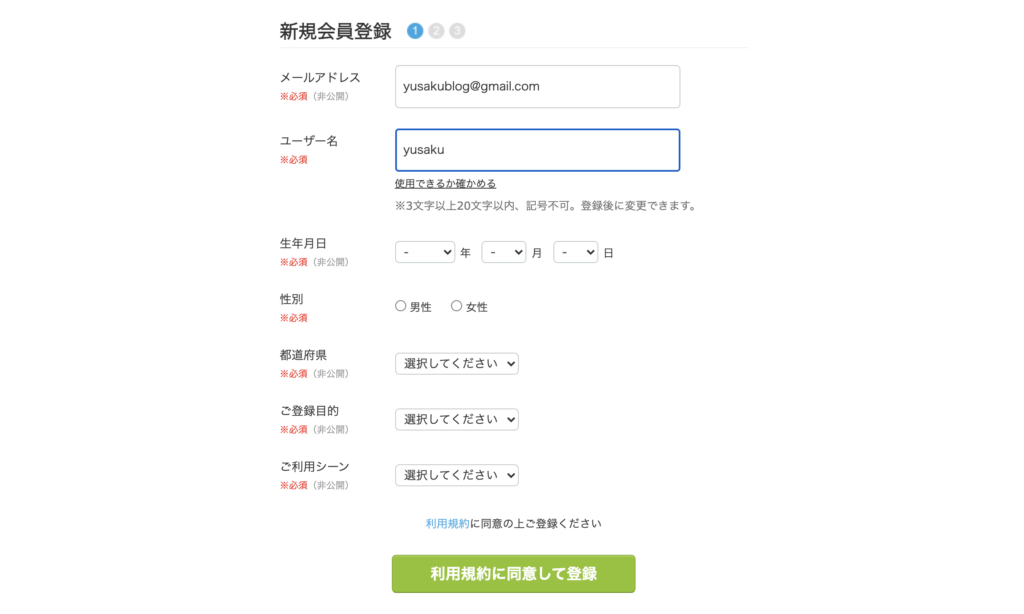
最後に、生年月日などの『個人情報を入力』して完了です。
登録が完了すると300円クーポンが発行されますので、イラストを描いてもらうときに使ってみてください。

クーポンが発行される(2021年1月現在)
>>ココナラにアクセスする
※クリックするとココナラの公式サイトが表示されます
ブログのアイコン関するよくある質問
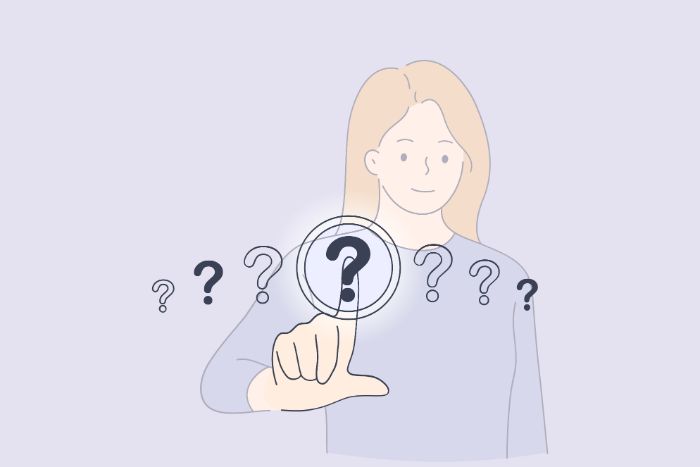
ここでは、ブログのアイコンに関するよくある質問に回答します。
よくある質問
- 無料アイコンを使ってもいいの?
- 実写のアイコンでもいいの?
- アイコンを作ってもらうときの相場は?
順番に解説します。
質問①:無料アイコンを使ってもいいの?
結論、無料のアイコンを使ってもOKです。
ただし、無料フリー素材を使うと差別化しづらくなることは覚えておきましょう。
個人的に、「自分のアイコンはオリジナル」「他のアイコンはフリー素材」のように使い分けるのがおすすめです。
質問②:実写のアイコンでもいいの?
個人的には、実写アイコンはあまりおすすめしません。
というのも、SNSなどで悪用される可能性が高いからですね。
実写の方が信頼性は高くなりますが、顔出しのリスクを負ってまで実写にする必要はないかと思います。
質問③:アイコンを作ってもらう場合の相場は?
アイコン作成の相場は、500円〜10,000円と幅広いです。
ココナラだと、1,000円〜3,000円くらいが平均的な値段ですね!

中には1,000円で複数枚作ってくれる人もいるので、プロに頼むときはよくリサーチしてみましょう。
アイコンを作成したあとにやること
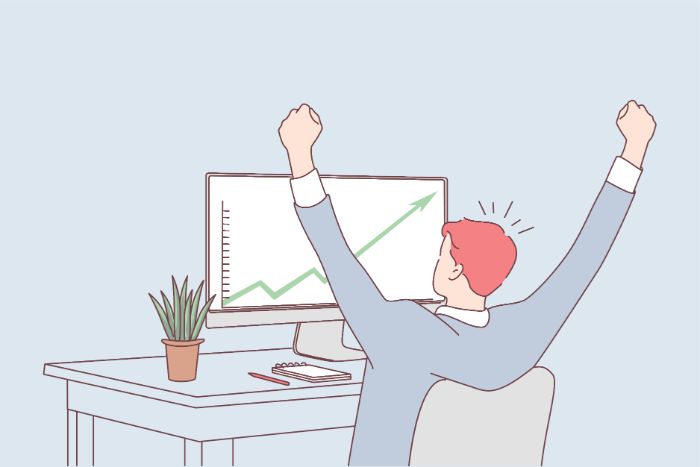
アイコンを作ってもらったら、次にしておきたいことを3つ紹介します。
アイコンを作ったあとにやること3つ
- SNSやプロフィールアイコンを変更する
- 有料テーマを導入する
- 記事をゴリゴリ書く
順番に解説していきます。
その①:SNSやプロフィールアイコンを変更する
アイコンを作ってもらったら、まずはアイコンを変更しましょう。
具体的には、以下のような場所ですね。
- 記事の吹き出し
- ブログのプロフィール
- URL横に表示されるファビコン
- SNSのアイコン(Twitterやインスタ)
ファビコンとは、URLの横に表示される画像のことです。

ファビコン画像の例
ファビコン画像は『外観』→『カスタマイズ』から変更できることが多いので確認してみてください。
ちなみに、当サイトで使用しているAFFINGER6は『外観』→『サイト基本情報』から設定できます!

その②:有料テーマを導入する

アイコンを変えたら、有料テーマを導入しましょう。
全体的に統一感のあるブログは、読者に好まれやすいのでSEO的にも有利です。
たとえば、ゆるい系のアイコンであればSANGO、スマート系であればSWELLのような感じですね。
ちなみに、当ブログではカスタマイズ性が高いAFFINGER6 EXを使用しています!

選ぶテーマによってブログの雰囲気がグッと変わるので、自分好みのデザインのものを選んでみてください。
おすすめの有料テーマは【失敗しない】WordPressおすすめ有料テーマ7選を徹底比較&人気ランキングで解説しているので参考にしてみてください。
その③:記事をゴリゴリ書く
アイコンを変更してテーマを導入したら、記事をゴリゴリ書いていきましょう。
これは、ブログで稼ぐためにある程度の記事数が必要だからですね。
まずは1つのジャンルで50記事を目指して記事を書きましょう。
キーワード選定をして記事を書き進める記事を書くには、キーワード選定が必要です。
キーワード選定は、ラッコキーワードとキーワードプランナーを使うのが一般的な方法です。
キーワード選定の手順
- ラッコキーワードでキーワード抽出
- Googleキーワードプランナーで選定
- キーワードをグルーピング
上の手順でキーワード選定をして、稼ぐための記事を増やしていきましょう。
やり方は【基本】キーワード選定のやり方3ステップ【ラッコキーワードの使い方あり】で解説しているので参考にしてみてください。
アイコンを作成してオリジナルのブログを作ろう!
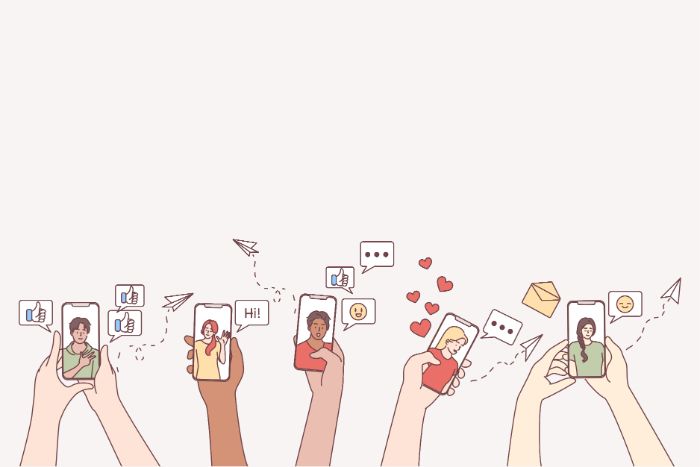
今回は、アイコンを作るべき理由と作成方法3つを紹介しました。
本記事を簡単にまとめると、以下のようなかんじですね。
- アイコンを作ると他のブログと差別化できる
- 作成はココナラで依頼するのがおすすめ!
- アイコンを作ったら記事をゴリゴリ書き進める
オリジナルアイコンを作ると、だんだん愛着が湧いてきてブログを書くのが楽しくなります。
まずはSNSやココナラで、自分に合った絵師さんを探してみてくださいね。
今回は以上です。
>>ココナラにアクセスする
※クリックするとココナラの公式サイトが表示されます

